Mi a teendő, ha a WhatsApp Web nem működik

A WhatsApp web nem működik? Ne aggódj. Íme néhány hasznos tipp, amivel újra működésbe hozhatod a WhatsApp-ot.
A telefonszámok alapvető szerkezettel rendelkeznek, bár a pontos szerkezet országonként eltérő. Az alapformátum az E.164, amely 15 számjegyre korlátozza a telefonszámokat, és három részből áll, egy egy-három számjegyből álló országkódból, egy nemzeti célállomás kódból és egy előfizetői számból.
Saját országában az országkód megadása nem szükséges, és a telefonszámok teljesen egyediek. A különböző országok között azonban egy telefonszám újra felhasználható, mivel az országkód egyedivé teszi a számot. Az országkódot vagy egy pluszjelnek vagy egy nullának kell megelőznie, hogy meg lehessen különböztetni az országkódot a belső számtól. Az USA országkódja +1, Kanada is osztja a +1 országkódot, az Egyesült Királyság a +44 kódot, míg Ausztrália a +61 kódot használja.
A Gmail használatakor, ha beír egy telefonszámot, és nem ad meg országkódot, a rendszer automatikusan beszúr egy kódot az Ön országa alapján. Ez azért történik, hogy a telefonszámok pontosak maradjanak, amikor elküldik őket külföldi címzetteknek. Ha nem írna be országkódot, a telefonszámok továbbra is működnének az ugyanabban az országban élő címzetteknél, de a külföldi címzettek végül a saját országukban hívják a számot, nem pedig a kívánt országban.
Az alapértelmezett országkódot azonban manuálisan is beállíthatja, ha belép a Gmail beállításaiba. Ehhez kattintson a weboldal jobb felső sarkában található fogaskerekű ikonra, majd kattintson az „Összes beállítás megtekintése” elemre.

Kattintson a fogaskerék ikonra, majd az „Összes beállítás megtekintése” elemre.
A beállítások Általános lapján, a „Telefonszámok” második szakasza lehetővé teszi az alapértelmezett országkód kiválasztását. A legördülő listából válassza ki azt az országot, amelynek kódját használni szeretné, majd görgessen az oldal aljára, és kattintson a „Változások mentése” gombra.
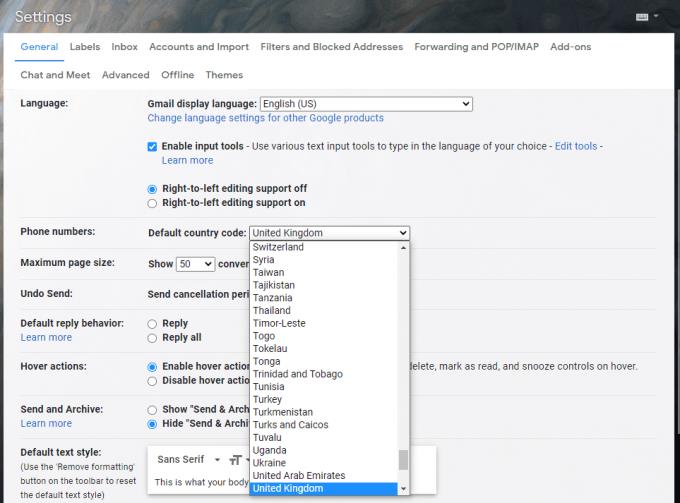
Válassza ki azt az országot, amelynek országkódját alapértelmezés szerint használni szeretné, majd mentse a változtatásokat.
A WhatsApp web nem működik? Ne aggódj. Íme néhány hasznos tipp, amivel újra működésbe hozhatod a WhatsApp-ot.
A Google Meet kiváló alternatíva más videokonferencia alkalmazásokhoz, mint például a Zoom. Bár nem rendelkezik ugyanazokkal a funkciókkal, mégis használhat más nagyszerű lehetőségeket, például korlátlan értekezleteket és videó- és audio-előnézeti képernyőt. Tanulja meg, hogyan indíthat Google Meet ülést közvetlenül a Gmail oldaláról, a következő lépésekkel.
Ez a gyakorlati útmutató megmutatja, hogyan találhatja meg a DirectX verzióját, amely a Microsoft Windows 11 számítógépén fut.
A Spotify különféle gyakori hibákra utal, például zene vagy podcast lejátszásának hiányára. Ez az útmutató megmutatja, hogyan lehet ezeket orvosolni.
Ha a sötét módot konfigurálod Androidon, egy olyan téma jön létre, amely kíméli a szemed. Ha sötét környezetben kell nézned a telefonodat, valószínűleg el kell fordítanod a szemedet, mert a világos mód bántja a szemedet. Használj sötét módot az Opera böngészőben Androidra, és nézd meg, hogyan tudod konfigurálni a sötét módot.
Rendelkezik internetkapcsolattal a telefonján, de a Google alkalmazás offline problémával küzd? Olvassa el ezt az útmutatót, hogy megtalálja a bevált javításokat!
Az Edge megkönnyíti a biztonságos böngészést. Íme, hogyan változtathatja meg a biztonsági beállításokat a Microsoft Edge-ben.
Számos nagyszerű alkalmazás található a Google Playen, amelyekért érdemes lehet előfizetni. Idővel azonban a lista bővül, így kezelni kell a Google Play előfizetéseinket.
A videofolytonossági problémák megoldásához a Windows 11-en frissítse a grafikus illesztőprogramot a legújabb verzióra, és tiltsa le a hardveres gyorsítást.
Ha meg szeretné állítani a csoportbejegyzések megjelenését a Facebookon, menjen a csoport oldalára, és kattintson a További opciók-ra. Ezután válassza az Csoport leiratkozása lehetőséget.








